В инструкциях ниже описано, как настроить DNS для выделенного сервера. Убедитесь, что у вас заказана аренда выделенного сервера.
Первый способ
Если домен находится на обслуживании в компании Рег.ру, вы можете воспользоваться бесплатными DNS-серверами: ns1.reg.ru и ns2.reg.ru:
-
1
Авторизуйтесь на сайте Рег.ру, перейдите в раздел «Мои домены и услуги» и кликните на имя домена.
-
2
В блоке «Управление» выберите пункт DNS-серверы и управление зоной.
-
3
Выберите пункт Добавить запись и выберите запись типа A. Для привязки домена в поле «Subdomain» впишите @, в поле «IP Address» впишите IP-адрес сервера. Для привязки домена с префиксом www в поле «Subdomain» впишите www, а в поле «IP Address» впишите IP-адрес сервера.
Другой регистратор
Если домен находится у другого регистратора, пожалуйста, обратитесь к нему с вопросами настройки зоны на IP-адрес вашего сервера. Сообщите, что вам требуется добавить в зону домена следующие записи:@ A IP-адрес выделенного сервераwww A IP-адрес выделенного сервера
Второй способ
Вы можете воспользоваться бесплатной поддержкой DNS, входящей в стандартный пакет услуг «Рег.Dedicated». Для этого вам предоставляется удобный интерфейс для управления зоной на базе ispmanager и DNSmanager. При пользовании данной услугой у вашего регистратора для домена в качестве DNS-серверов необходимо прописывать: ns5.hosting.reg.ru и ns6.hosting.reg.ru.
Если вместе с услугой «Аренда сервера» вы заказали панель управления ispmanager
-
1
Зайдите в вашу панель управления ispmanager с правами администратора.
-
2
В левом меню перейдите в раздел Доменные имена или Управление DNS.
-
3
Нажмите на DNSmanager.
-
4
Нажмите Создать.
-
5
В поле «URL панели управления» введите
https://ns5.hosting.reg.ru/manager/dnsmgr. -
6
В поле «Пользователь» введите ваш логин вида
d0000000. -
7
В поле «Пароль» введите ваш пароль для доступа к DNS (не следует путать его с паролем пользователя root).
-
8
Нажмите ОК.
-
9
Повторите операцию добавления вторичного сервера имён для адреса
https://ns6.hosting.reg.ru/manager/dnsmgr.% 10 В левом меню перейдите в раздел Доменные имена или Управление DNS и нажмите на Настройки по умолчанию.
-
11
В поле «Серверы имён» введите
ns5.hosting.reg.ru.иns6.hosting.reg.ru.. -
12
Поставьте галочку «Применить к существующим».
-
13
Нажмите ОК.
Теперь при создании домена в панели управления вашим сервером домен будет автоматически создан на вторичных серверах ns5.hosting.reg.ru и ns6.hosting.reg.ru, которые вы сможете прописать как DNS-сервера для данного домена у вашего регистратора.
Выделенный сервер в качестве первичного DNS-сервера
Если вы не заказывали панель управления ispmanager и хотите, чтобы ваш выделенный сервер выступал в качестве первичного DNS-сервера, для вас предусмотрен интерфейс управления вторичными серверами имён:
-
1
Зайдите в панель управления DNSmanager (https://ns5.hosting.reg.ru/manager/dnsmgr), используя логин вида d0000000 и пароль для доступа к DNS (не следует путать его с паролем пользователя root).
-
2
Перейдите в раздел «Доменные имена».
-
3
Нажмите на Создать новый домен.
-
4
В поле «Имя домена» введите имя добавляемого вами домена.
-
5
В поле «IP первичного NS» введите IP-адрес вашего выделенного сервера.
-
6
Нажмите ОК.
-
7
Повторите операцию добавления домена на втором сервере (https://ns6.hosting.reg.ru/manager/dnsmgr).
Интерфейс управления первичным сервером имён
Если вы не хотите, чтобы ваш выделенный сервер выступал в качестве первичного DNS-сервера, для вас предусмотрен интерфейс управления первичным сервером имен:
-
1
Зайдите в панель управления DNS Admin, используя логин вида d0000000 и пароль для доступа к DNS (не следует путать его с паролем пользователя root).
-
2
Перейдите в раздел «Доменные имена».
-
3
Нажмите на Создать новый домен.
-
4
В поле «Доменное имя» введите имя добавляемого вами домена.
-
5
В поле «IP-адрес» введите IP-адрес вашего выделенного сервера;
-
6
Нажмите ОК.
Создать свои собственные DNS-серверы на базе домена:
а) необходимо иметь основной IP вашего выделенного сервера и дополнительный, полученный при подключении услуги «Дополнительный IP адрес на ваш выбор»;
b) необходимо настроить свои DNS-серверы в ispmanager:
-
1
Зайдите в вашу панель управления ispmanager с правами администратора.
-
2
Откройте раздел Управление DNS или Доменные имена и нажмите Настройки по умолчанию:
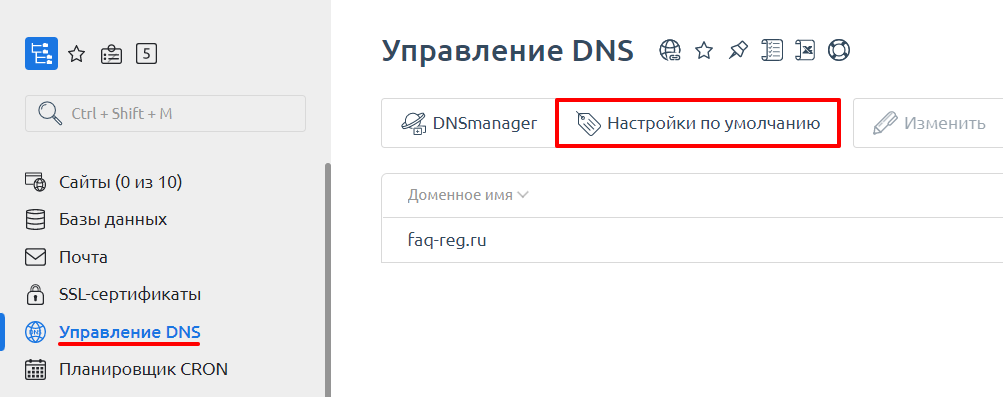
-
3
В поле «Серверы имён» укажите два DNS-сервера:
ns1.yourdomain.ru.,ns2.yourdomain.ru.: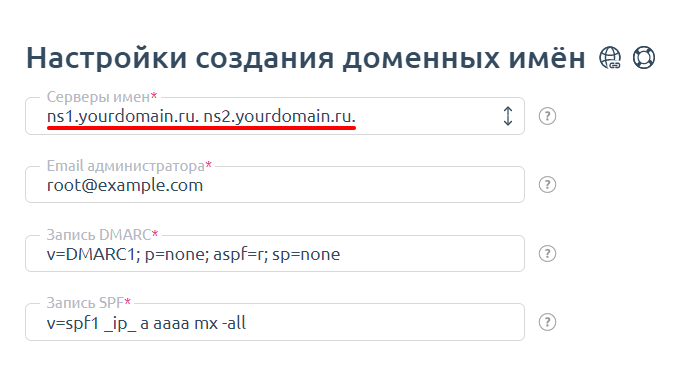
-
4
Сохраните изменения.
В первый раз при делегировании вашего основного домена на выделенный сервер нужно помимо имён серверов указать IP-адреса для каждого ns-сервера. В дальнейшем при делегировании новых доменов на выделенный сервер достаточно будет указывать только ns1.yourdomain.ru., ns2.yourdomain.ru..
c) У своего регистратора прописать для домена yourdomain.ru DNS-сервера: ns1.yourdomain.ru и ns2.yourdomain.ru, а также IP-адреса для каждого ns-сервера.
Как добавить домен на выделенный сервер (Dedicated)
Управление зоной домена происходит на DNS-серверах, указанных для него. Вы можете посмотреть DNS-серверы вашего домена, воспользовавшись инструкцией Как узнать, какие DNS-серверы прописаны для домена.
- Если для вашего домена указаны ns1.reg.ru и ns2.reg.ru, управление зоной происходит на странице домена в личном кабинете. Посмотрите инструкцию: Настройка ресурсных записей DNS для домена;
- Если для вашего домена указаны ns5.hosting.reg.ru и ns6.hosting.reg.ru, управление зоной домена на Dedicated сервере происходит или в панели управления ispmanager, или в панели DNSadmin.
Если домен был добавлен в панели управления ispmanager
В этом случае управление зоной домена происходит в ispmanager: откройте панель управления — и перейдите в раздел Управление DNS или Доменные имена. Выберите домен и нажмите кнопку Управлять DNS записями. Там вы сможете создавать, редактировать и удалять ресурсные записи для домена:
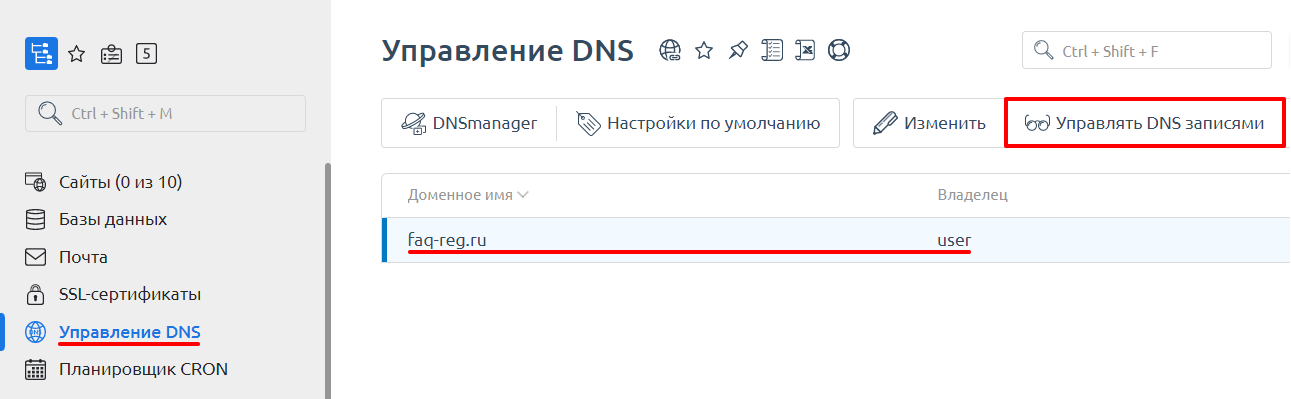
Если домен был добавлен в панели DNSadmin
В этом случае управление зоной домена происходит в панели DNSadmin. Чтобы войти в панель, используйте логин и пароль для доступа к DNS. Их можно узнать, воспользовавшись инструкцией: Где можно увидеть доступы к Dedicated (выделенному серверу).
Управление ресурсными записями происходит в разделе Доменные имена — Записи:
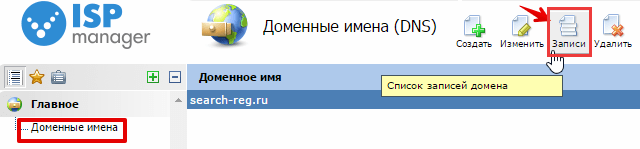
Если домен был добавлен в панели DNSmanager
Это два сервера: https://ns5.hosting.reg.ru и https://ns6.hosting.reg.ru. Через них управлять зоной можно только в том случае, если домен был добавлен как «master» (Dedicated выступает в качестве вторичного DNS):
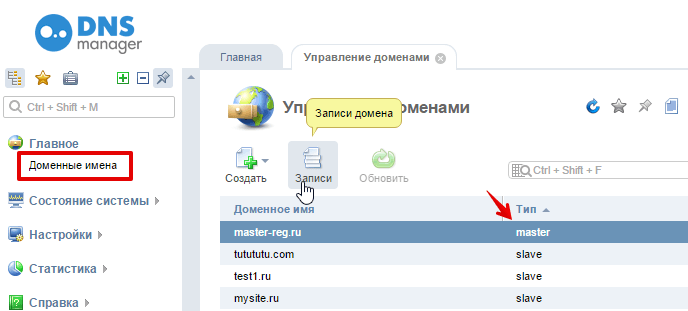
Если кликнуть на Записи, вы попадёте на страницу редактирования записей домена:
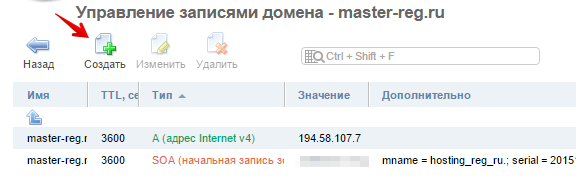
Если же домен был добавлен как «slave», то это означает, что Dedicated выступает в качестве первичного DNS, и редактировать зону необходимо непосредственно на нём.
Вы не помните, как привязывали домен к Dedicated
Если вы не помните, где именно добавляли домен, то просто проверьте поочерёдно:
- панель управления сервером ispmanager: Как открыть панель управления ispmanager на выделенном сервере;
- панель управления DNSadmin. Войдите в неё, используя логин и пароль для доступа к DNS:
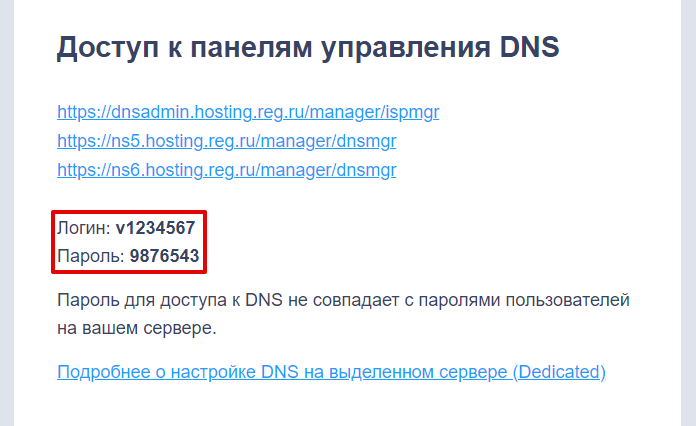
- панель управления DNSmanager. Войдите в неё, используя логин и пароль для доступа к DNS:
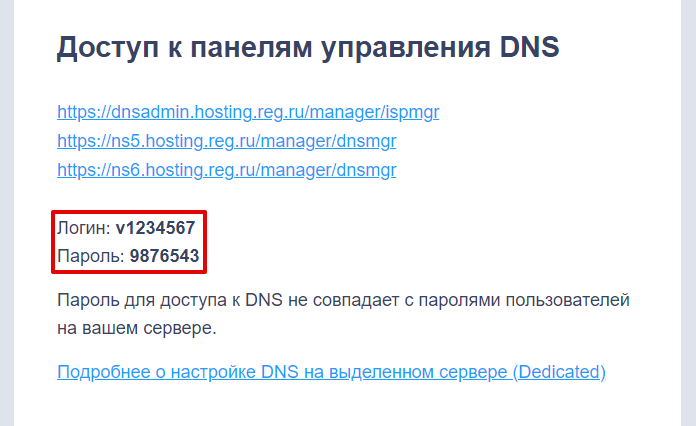
Помогла ли вам статья?
Спасибо за оценку. Рады помочь 😊